win7我的电脑怎么设置快速启动栏|快速设置启动栏的技巧
发布时间:2018-03-14 11:42:41 浏览数:
很多朋友使用Windows 7系统时,在“工具栏”中都遇到找不到“快速启动”的情况。那么,win7电脑怎么设置显示快速启动栏呢?下面小编就为大家带来了win7电脑设置显示快速启动栏的方法。
方法如下:
1、在任务栏上右键——》工具栏——》新建工具栏。
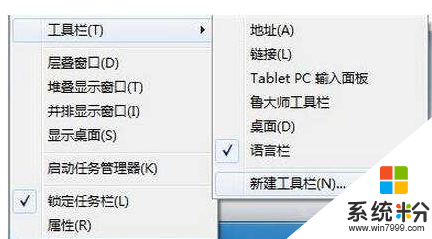 2、在文件夹里面输入这个路径,然后按回车。
2、在文件夹里面输入这个路径,然后按回车。
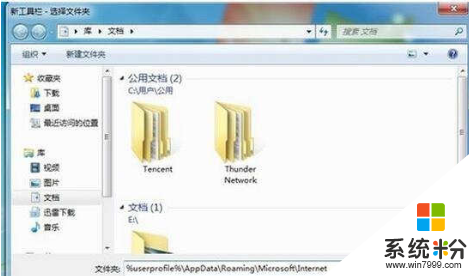 3、在任务栏上空白处右键,把锁定任务栏的勾去掉。然后在Quick Launch的位置右键,把显示文本和显示标题的勾全部去掉。
3、在任务栏上空白处右键,把锁定任务栏的勾去掉。然后在Quick Launch的位置右键,把显示文本和显示标题的勾全部去掉。
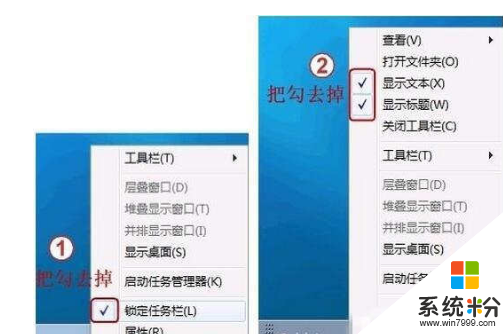 4、现在任务栏已经解锁。我们可以自由的拖动上面的东西。要稍微用点儿劲儿,需要乾坤大挪移一下。把快速启动栏往左拖到不能再拖的位置。然后把任务栏往右拖,快速启动栏自动就到了最左边。
4、现在任务栏已经解锁。我们可以自由的拖动上面的东西。要稍微用点儿劲儿,需要乾坤大挪移一下。把快速启动栏往左拖到不能再拖的位置。然后把任务栏往右拖,快速启动栏自动就到了最左边。
 5、现在原先的任务栏中还有不少程序。你可以一一将它们去掉。右键点程序图标,选将此程序从任务栏解锁。
5、现在原先的任务栏中还有不少程序。你可以一一将它们去掉。右键点程序图标,选将此程序从任务栏解锁。
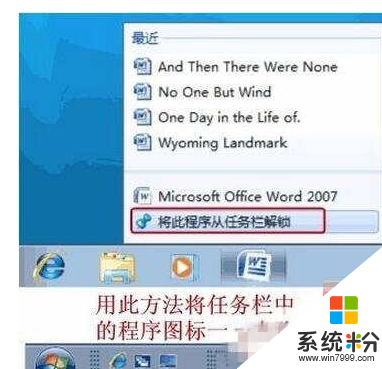 6、最后,把任务栏锁定一下就全搞定了。
6、最后,把任务栏锁定一下就全搞定了。
以上就是关于win7电脑系统如何设置快速启动栏的图文教程,相信看到这里大家都已经有所了解了。其他系统的方法也是相差不大的,大家可以自己去尝试下。
方法如下:
1、在任务栏上右键——》工具栏——》新建工具栏。
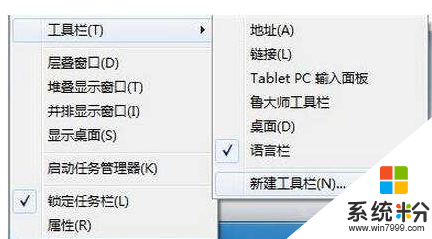
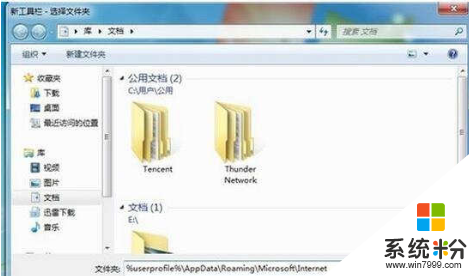
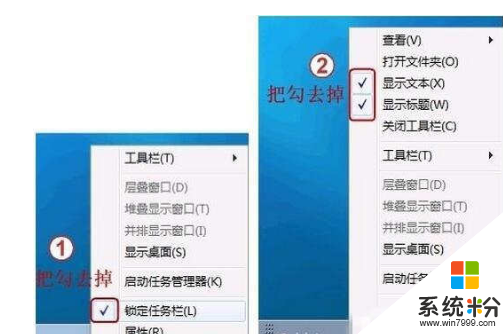

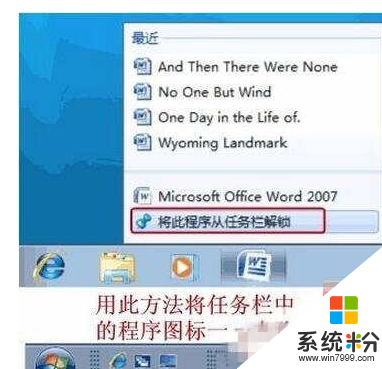
以上就是关于win7电脑系统如何设置快速启动栏的图文教程,相信看到这里大家都已经有所了解了。其他系统的方法也是相差不大的,大家可以自己去尝试下。